摩尔网 > CG教程 > Autodesk Maya教程
现在,我们需要为场景设置光照。我们首先要创建一个区域灯。转到创建>灯光>区域灯光。

选择我们刚创建的区域灯。
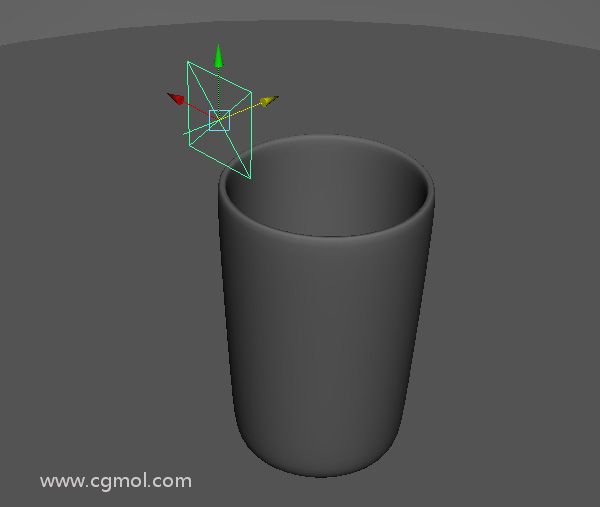
要定位我们的灯光,请在“ 视图”菜单中,转到“ 面板”>“通过所选内容”。
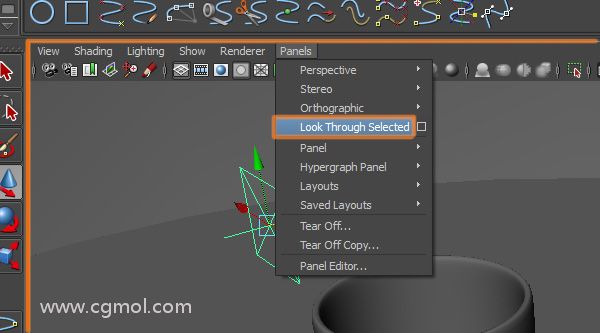
这将改变我们的观点,成为光的位置。更改视图,直到您从顶部以微小角度观察场景。
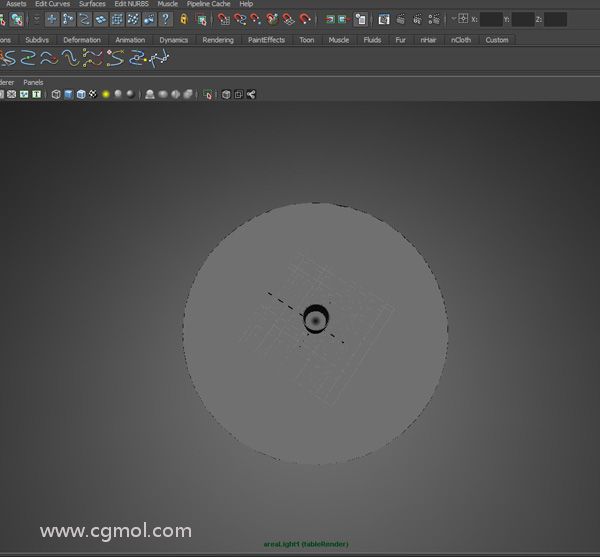
现在我们需要回到我们的透视图。在“ 视图”菜单中,转到“ 面板”>“透视”>“persp”。
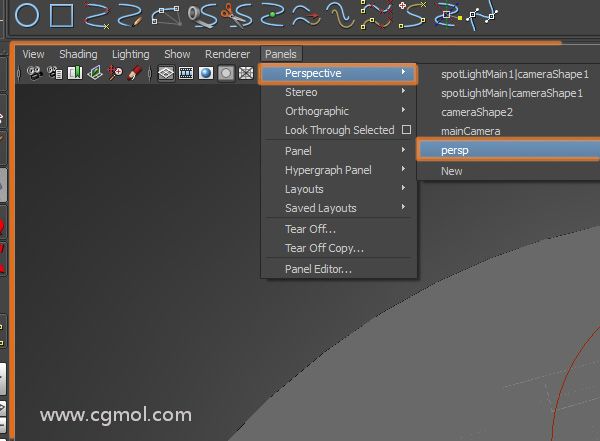
选择“ 区域灯”,打开“ 属性编辑器”并更改其名称。
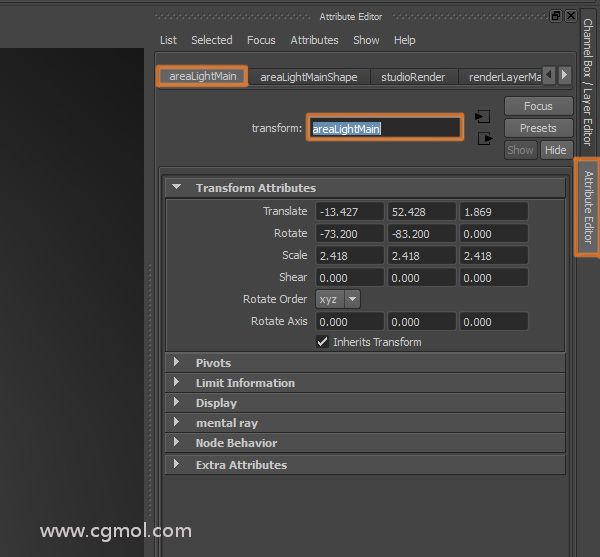
我们需要创建另一个灯,这次我们将创建一个Spotlight。转到“ 创建”>“灯光”>“聚光灯”。
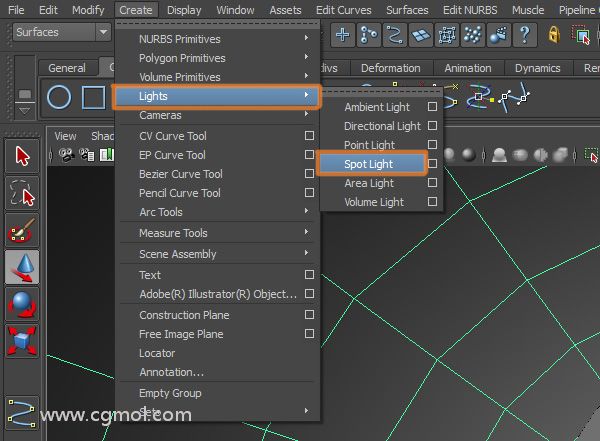
选择我们刚刚创建的Spotlight。

我们将像对待区域灯一样设置它的位置。在“ 视图”菜单中,转到“ 面板”>“通过所选内容”。
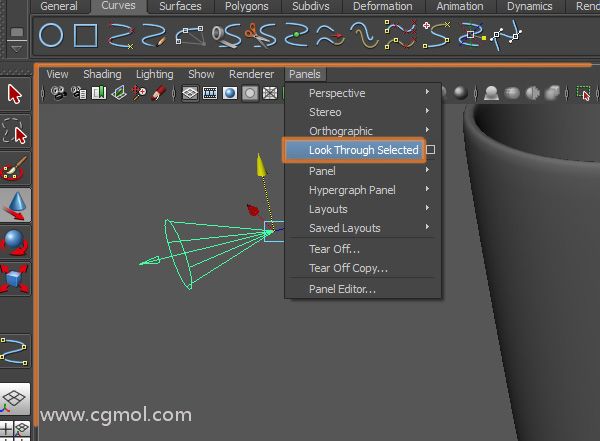
将灯光定位在图像中所示的相似位置。
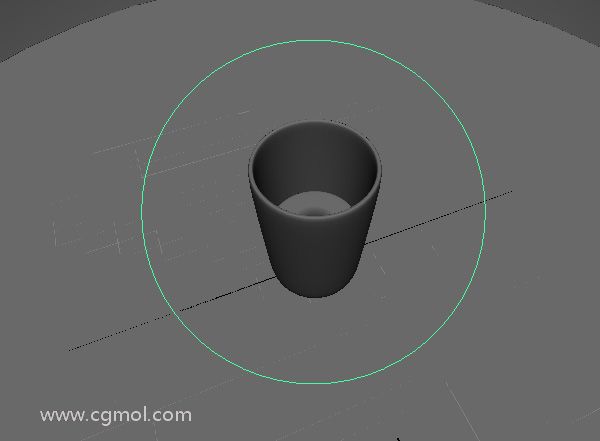
我们需要回到我们的透视图。在“ 视图”菜单中,转到“ 面板”>“透视”>“persp”。
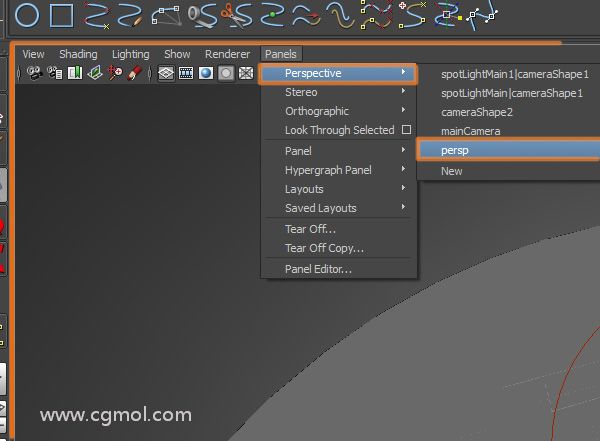
我们现在将创建第三个灯。转到“ 创建”>“灯光”>“聚光灯”。
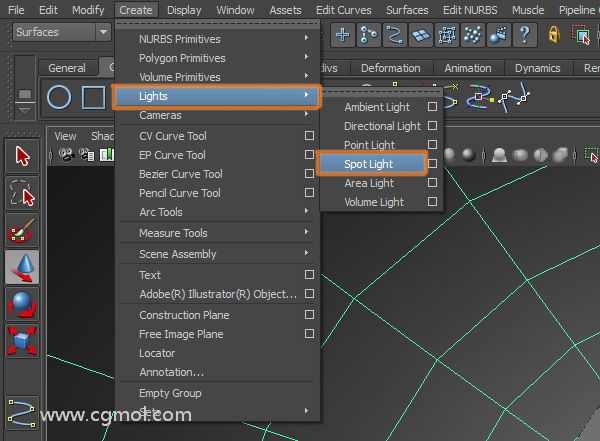
再次,选择我们刚刚创建的Spotlight。
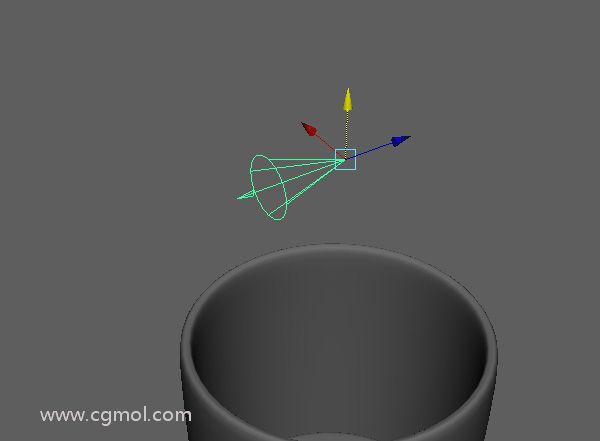
我们将像以前一样定位。在“ 视图”菜单中,转到“ 面板”>“通过所选内容”。
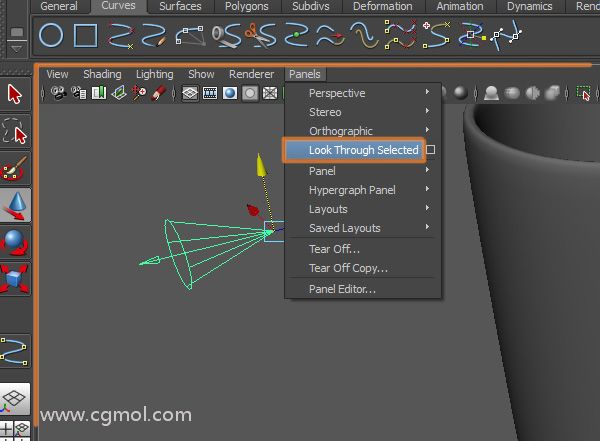
将此灯置于高于其他聚光灯的位置。
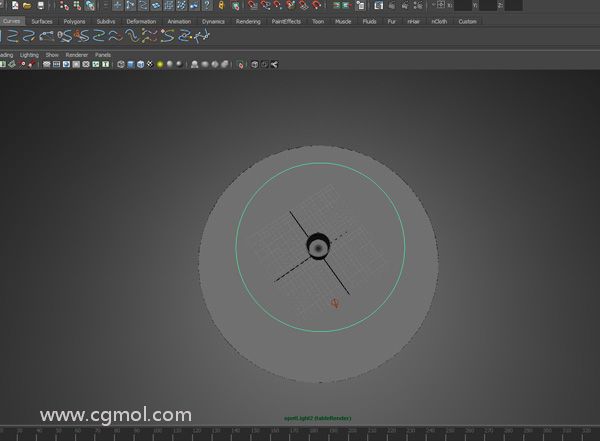
我们需要再次回到我们的透视图。因此,从“ 视图”菜单中,转到“ 面板”>“透视”>“persp”。
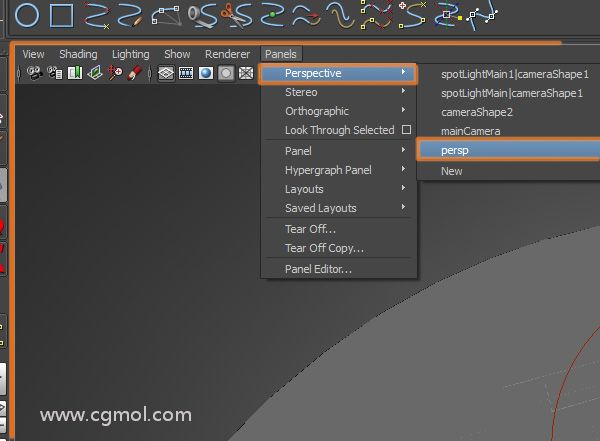
您的照明设置现在应该与图像中的照明设置类似。
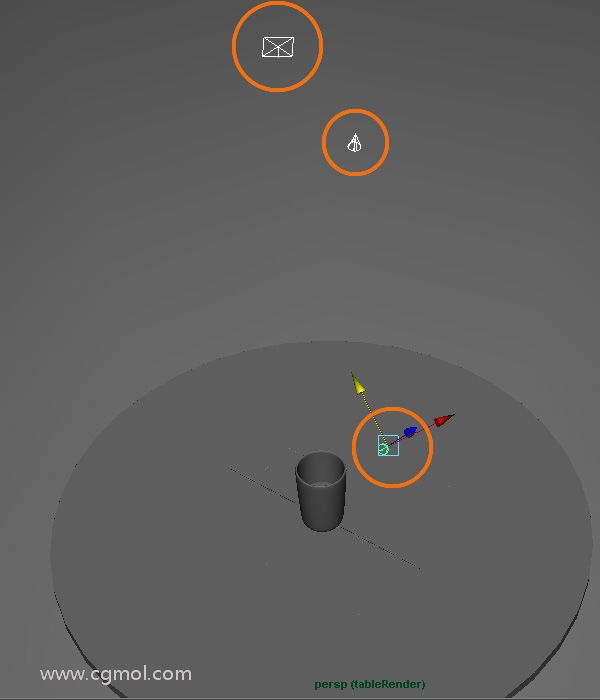
上一篇: Maya如何创建逼真的玻璃杯和水,并完成准确的.. 下一篇: Maya如何创建逼真的玻璃杯和水,并完成准确的..